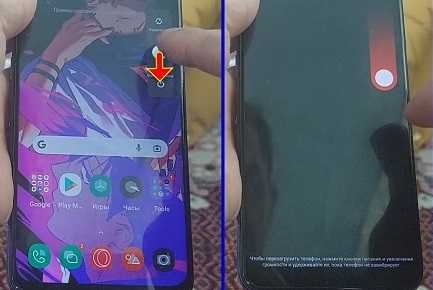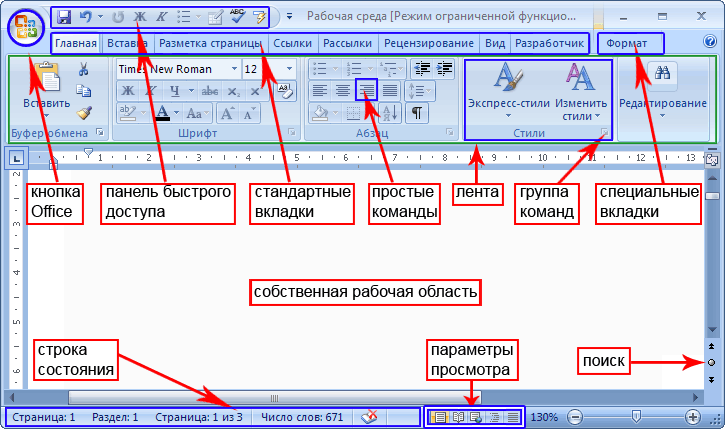Как загрузить резервную копию whatsapp на iphone
Как сделать резервную копию WhatsApp на iPhone с помощью 4 самых эффективных методов
Размещено от Бои Вонг / 20 апреля 2022 г. 16:00
Как одно из самых популярных приложений для общения, разговоры в WhatsApp необходимы пользователям. Таким образом, сохранение копии чатов WhatsApp должно быть полезным. Это несложная задача, но вы должны знать, как с легкостью выбрать надежный метод резервного копирования iPhone WhatsApp.
Этот пост расскажет вам о 5 лучших способах резервного копирования WhatsApp на iPhone, идем дальше.
Список руководств
- Часть 1. Как сделать резервную копию WhatsApp на iPhone через iCloud
- Часть 2. Как сделать резервную копию WhatsApp на iPhone с помощью FoneLab WhatsApp Transfer для iOS
- Часть 3. Резервное копирование сообщений WhatsApp на iPhone без iCloud с помощью iTunes/Finder
- Часть 4. Как сделать резервную копию WhatsApp на iPhone с помощью экспорта чатов
- Часть 5.
Как сделать резервную копию чата WhatsApp на Google Диске на iPhone
- Часть 6. Часто задаваемые вопросы о том, как сделать резервную копию WhatsApp на iPhone
Часть 1. Как сделать резервную копию WhatsApp на iPhone через iCloud
Пользователи мобильных телефонов могут знать, что они могут создавать резервные копии WhatsApp на iPhone в облачной службе, а пользователям iPhone разрешено хранить WhatsApp в iCloud на iPhone. У вас есть 2 варианта, ниже приведены шаги с четкими инструкциями.
WhatsApp Transfer для iOS
FoneLab WhatsApp Transfer для iOS позволяет передавать чаты и вложения WhatsApp на другой iPhone или компьютер соответственно.
- Передача чата и данных WhatsApp между устройством iOS и компьютером.
- Предварительный просмотр данных перед передачей.
Бесплатная загрузка Бесплатная загрузка Узнать больше
Вариант 1.
 Как сделать резервную копию WhatsApp на настройках iPhone
Как сделать резервную копию WhatsApp на настройках iPhoneВозможно, вы знаете, что вы можете сделать резервную копию данных iPhone в настройках. Точно так же вы можете использовать его для резервного копирования данных iPhone WhatsApp после его включения. Ниже как.
Шаг 1Включить WhatsApp для резервного копирования iCloud через Настройки > [ваше имя] > ICloud > WhatsApp.
Шаг 2Прокрутите вверх, чтобы найти ICloud Резервное копирование, включите его, а затем коснитесь Создать копию кнопку.
Точно так же вы можете сделать резервную копию всех доступных данных в iCloud.
Вариант 2. Как сделать резервную копию WhatsApp на iPhone Настройки WhatsApp
Другой способ резервного копирования iPhone в iCloud — через «Настройки» в приложении WhatsApp. По умолчанию он сохраняет чаты WhatsApp в iCloud на iPhone вручную или автоматически.
Резервное копирование чатов WhatsApp в iCloud на iPhone вручную
Вы можете выполнить резервное копирование вручную, когда захотите. Ниже как.
Ниже как.
Шаг 1Откройте WhatsApp и перейдите в Настройки.
Шаг 2Выберите Чаты > Резервная копия > Создать копию.
Резервное копирование чатов WhatsApp в iCloud на iPhone автоматически
Убедитесь, что на iPhone и iCloud достаточно места, и используйте iOS 10 и более поздние версии на iPhone.
Шаг 1Откройте WhatsApp затем нажмите Настройки > Чаты > Резервная копия.
Шаг 2Вы должны выбрать Автоматическое резервное копирование .
Шаг 3Выберите частоту резервного копирования.
Вот и все. Если вы хотите выборочно сделать резервную копию iPhone WhatsApp, FoneLab WhatsApp Transfer для iOS — один из лучших вариантов, который вы не должны пропустить.
Часть 2. Как сделать резервную копию WhatsApp на iPhone с помощью FoneLab WhatsApp Transfer для iOS
FoneLab WhatsApp Transfer для iOS это идеальный вариант для резервного копирования и восстановления iPhone WhatsApp на компьютере. Это позволяет вам выборочно выбирать данные WhatsApp.
Это позволяет вам выборочно выбирать данные WhatsApp.
WhatsApp Transfer для iOS
FoneLab WhatsApp Transfer для iOS позволяет передавать чаты и вложения WhatsApp на другой iPhone или компьютер соответственно.
- Передача чата и данных WhatsApp между устройством iOS и компьютером.
- Предварительный просмотр данных перед передачей.
Бесплатная загрузка Бесплатная загрузка Узнать больше
Шаг 1Нажмите Скачать кнопку, затем следуйте инструкциям на экране, чтобы установить его на компьютер.
Шаг 2Подключите iPhone к компьютеру с помощью USB-кабеля, затем запустите его. В главном интерфейсе нажмите WhatsApp Transfer для iOS.
Шаг 3Выберите Восстановление.
Шаг 4Вы можете щелкнуть Резервное шифрование Если хочешь. И выберите папку для сохранения ваших данных. Нажмите Начать резервное копирование.
Так легко, правда? Если вы также хотите узнать, как добавить резервную копию WhatsApp на iPhone, вы также можете использовать этот инструмент, который поможет вам сделать это за 3 шага.
Вы по-прежнему можете выбрать способы Apple для удобного управления данными iOS для пользователей iPhone. В следующих частях вы научитесь делать это правильно.
WhatsApp Transfer для iOS
FoneLab WhatsApp Transfer для iOS позволяет передавать чаты и вложения WhatsApp на другой iPhone или компьютер соответственно.
- Передача чата и данных WhatsApp между устройством iOS и компьютером.
- Предварительный просмотр данных перед передачей.
Бесплатная загрузка Бесплатная загрузка Узнать больше
Часть 3. Резервное копирование сообщений WhatsApp на iPhone без iCloud с помощью iTunes/Finder
iTunes — еще один традиционный способ Apple для резервного копирования и восстановления данных iOS без препятствий.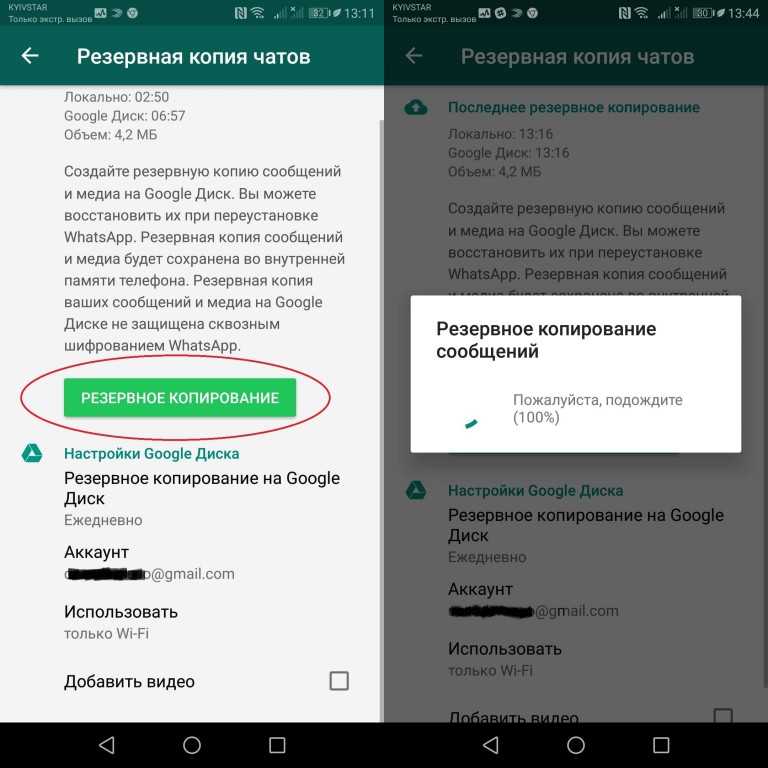 Но Finder заменил его в более поздних версиях macOS. Оба они могут создавать резервные копии iPhone WhatsApp, мы покажем вам подробности.
Но Finder заменил его в более поздних версиях macOS. Оба они могут создавать резервные копии iPhone WhatsApp, мы покажем вам подробности.
Шаг 1Запустите iTunes/Finder на компьютере, подключите к нему iPhone.
Шаг 2Щелкните значок устройства, затем выберите Заключение/Общие.
Шаг 3Выберите Создать копию под Резервные копии .
Вы также можете выбрать ICloud здесь, если вы хотите вместо этого сохранить их в облачном сервисе.
Помимо iCloud, вы также можете сделать резервную копию iPhone WhatsApp на Google Диске.
WhatsApp Transfer для iOS
FoneLab WhatsApp Transfer для iOS позволяет передавать чаты и вложения WhatsApp на другой iPhone или компьютер соответственно.
- Передача чата и данных WhatsApp между устройством iOS и компьютером.
- Предварительный просмотр данных перед передачей.
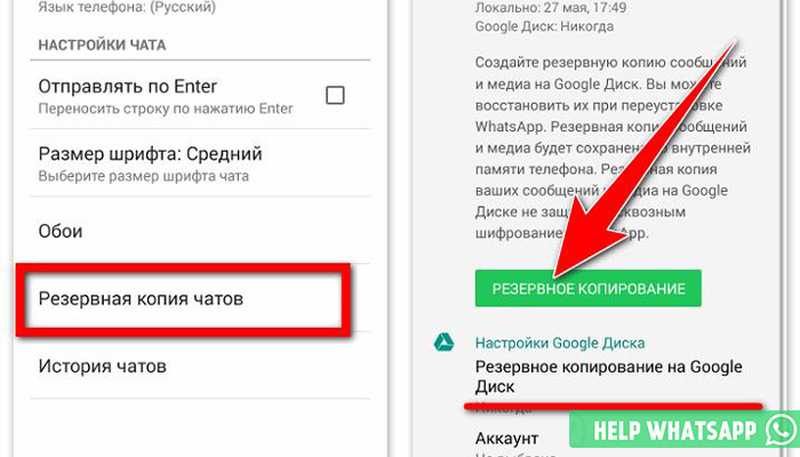
Бесплатная загрузка Бесплатная загрузка Узнать больше
Часть 4. Как сделать резервную копию WhatsApp на iPhone с помощью экспорта чатов
Вы можете легко использовать функцию экспорта в WhatsApp для резервного копирования данных iPhone WhatsApp. Чаты, содержащие медиафайлы, легко экспортировать, как показано ниже.
Шаг 1Откройте приложение WhatsApp на iPhone и коснитесь разговора, который хотите экспортировать.
Шаг 2Коснитесь имени, чтобы отобразить подробную информацию. Тогда выбирай Экспорт чата.
Шаг 3Ты можешь выбрать Приложить СМИ или нет, то выберите подходящий способ их экспорта.
Все разговоры будут сохранены в формате txt. В то же время медиафайлы будут сохранены в формате MP4.
Часть 5. Как сделать резервную копию чата WhatsApp на Google Диске на iPhone
Это может быть сложно, поскольку данные iPhone WhatsApp нельзя напрямую синхронизировать с Google Диском. Таким образом, вам может потребоваться сделать больше, прежде чем загружать данные WhatsApp на Google Диск. У вас есть 2 варианта, проверьте приведенные ниже уроки.
У вас есть 2 варианта, проверьте приведенные ниже уроки.
Вариант 1. Резервное копирование чата WhatsApp на Google Диске с iCloud Drive
Убедитесь, что вы установили Google Диск на свой iPhone и войдите в свою учетную запись.
Шаг 1Следуйте инструкциям в части 5, чтобы экспортировать чаты WhatsApp, но выберите ICloud Drive наконец, а не по электронной почте.
Шаг 2Откройте приложение Файлы приложение на iPhone, нажмите и удерживайте его и выберите Поделиться.
Шаг 3Выберите Google Drive из вариантов.
Вариант 2. Резервное копирование чата WhatsApp на Google Диске с компьютера
Вы можете использовать WhatsApp Transfer для iOS для резервного копирования iPhone WhatsApp на компьютер, а затем соответственно загрузить их на Google Диск.
Шаг 1Запустите WhatsApp Transfer для iOS на компьютере, нажмите WhatsApp Transfer для iOS > Резервное копирование.
Шаг 2Выберите Начать резервное копирование кнопку.
Шаг 3После этого перетащите файлы резервных копий, чтобы загрузить их на Google Диск.
Как видите, вы можете сделать резервную копию WhatsApp на компьютере или в облачном сервисе, если хотите. Выберите один из лучших способов и сделайте это сейчас.
Часть 6. Часто задаваемые вопросы о том, как сделать резервную копию WhatsApp на iPhone
WhatsApp Transfer для iOS
FoneLab WhatsApp Transfer для iOS позволяет передавать чаты и вложения WhatsApp на другой iPhone или компьютер соответственно.
- Передача чата и данных WhatsApp между устройством iOS и компьютером.
- Предварительный просмотр данных перед передачей.
Бесплатная загрузка Бесплатная загрузка Узнать больше
1. Сколько времени занимает резервное копирование iCloud для WhatsApp?
Это зависит от размера файла и интернет-соединения. И вы не можете легко сделать резервную копию WhatsApp в iCloud выборочно, рекомендуется выбрать FoneLab WhatsApp Transfer для iOS и это сэкономит ваше время.
И вы не можете легко сделать резервную копию WhatsApp в iCloud выборочно, рекомендуется выбрать FoneLab WhatsApp Transfer для iOS и это сэкономит ваше время.
2. Как сделать резервную копию iCloud быстрее?
Удалите неиспользуемые приложения, файлы, фотографии и т. д., чтобы оптимизировать хранилище iPhone, чтобы уменьшить содержимое резервной копии, а также убедитесь, что источник питания вашего устройства и стабильный Интернет.
3. Как восстановить сообщения WhatsApp на новом iPhone без резервной копии?
Вы можете попробовать FoneLab iPhone восстановление данных для сканирования устройства, а затем просто нажмите кнопку Recover кнопку, чтобы напрямую восстановить сообщения WhatsApp с устройства.
Вот и все. Все методы, упомянутые выше, доступны, вы всегда можете хорошо изучить этот пост и выбрать один из них. И FoneLab WhatsApp Transfer для iOS настоятельно рекомендуется вам. Скачайте и попробуйте прямо сейчас!
WhatsApp Transfer для iOS
FoneLab WhatsApp Transfer для iOS позволяет передавать чаты и вложения WhatsApp на другой iPhone или компьютер соответственно.
- Передача чата и данных WhatsApp между устройством iOS и компьютером.
- Предварительный просмотр данных перед передачей.
Бесплатная загрузка Бесплатная загрузка Узнать больше
Как восстановить переписку WhatsApp на iPhone с помощью Tenorshare UltData или из резервных копий
WhatsApp — один из крупнейших мессенджеров. Через него люди по всему миру общаются как по работе, так и по личным делам. Но что бы ни было предметом разговора, потеря переписки — это неприятно. Однако такое всё же случается, поэтому полезно знать, какие существуют способы восстановить удаленные сообщения в WhatsApp. Рассказываем, как сделать это на iPhone.
Способ 1. Восстановить удаленные сообщения из резервной копии WhatsApp iCloud
Истории разговоров WhatsApp не хранятся на серверах самого сервиса, но для резервного копирования и восстановления истории чата можно использовать резервную копию, которую приложение помещает в облако iCloud. Но нужно понимать, что при этом не получится предварительно просмотреть переписку и выбрать нужные элементы.
Но нужно понимать, что при этом не получится предварительно просмотреть переписку и выбрать нужные элементы.
Шаг 1. Включите автоматическое резервное копирование
Прежде всего, нужно убедиться, что включено автоматическое резервное копирование. Проверить, что это так, можно перейдя в WhatsApp > Настройки > Чаты > Резервное копирование чата.
Шаг 2. Восстановите историю чата
Теперь удалите WhatsApp на своем iPhone и переустановите его из App Store, а затем подтвердите свой номер телефона. После успешного входа появится приветственное уведомление с просьбой восстановить историю чата. Просто выберите опцию «Восстановить историю чата», и процесс восстановления начнется. Когда он завершится, отобразится количество восстановленных сообщений.
Способ 2. В выборочно восстановить удаленные сообщения WhatsApp на iPhone, даже если нет резервной копии
Tenorshare UltData — это мощный инструмент для восстановления данных не только в WhatsApp, но и для множества других типов данных.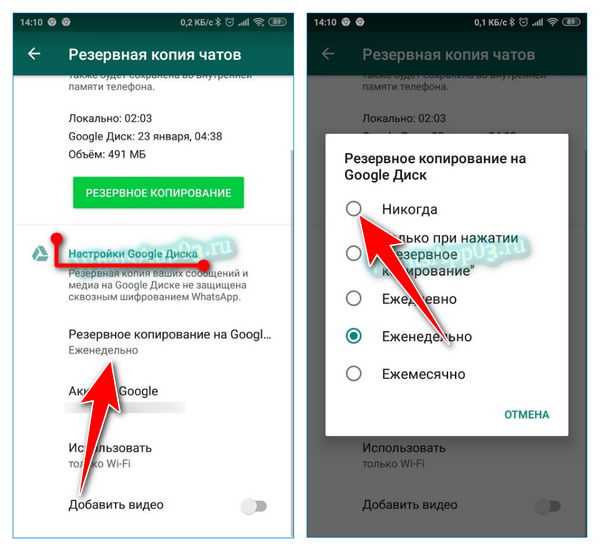 Независимо от того, были ли они потеряны в результате случайного удаления или атаки вредоносного ПО, Tenorshare UltData может идеально восстановить потерянные данные. Кроме того, вы можно восстанавливать удаленные данные как непосредственно из iPhone, так и из резервных копий iCloud и iTunes.
Независимо от того, были ли они потеряны в результате случайного удаления или атаки вредоносного ПО, Tenorshare UltData может идеально восстановить потерянные данные. Кроме того, вы можно восстанавливать удаленные данные как непосредственно из iPhone, так и из резервных копий iCloud и iTunes.
Этот инструмент совместим с операционными системами Mac и Windows, а также поддерживает более 20 типов данных, включая удаленные данные в WhatsApp.
Как восстановить удаленные сообщения WhatsApp на iPhone с помощью Tenorshare UltData:
Шаг 1. Запустите программу
Если у вас нет UltData, скачайте и установите его на свой компьютер. Затем подключите iPhone с помощью USB-кабеля. Нажмите «Восстановить с устройства iOS» и разрешите программе обнаружить iPhone. После успешного обнаружения все типы данных на вашем iPhone будут отображаться на экране.
Шаг 2. Сканирование
В списке типов данных, отображаемых на экране, выберите «WhatsApp и вложения».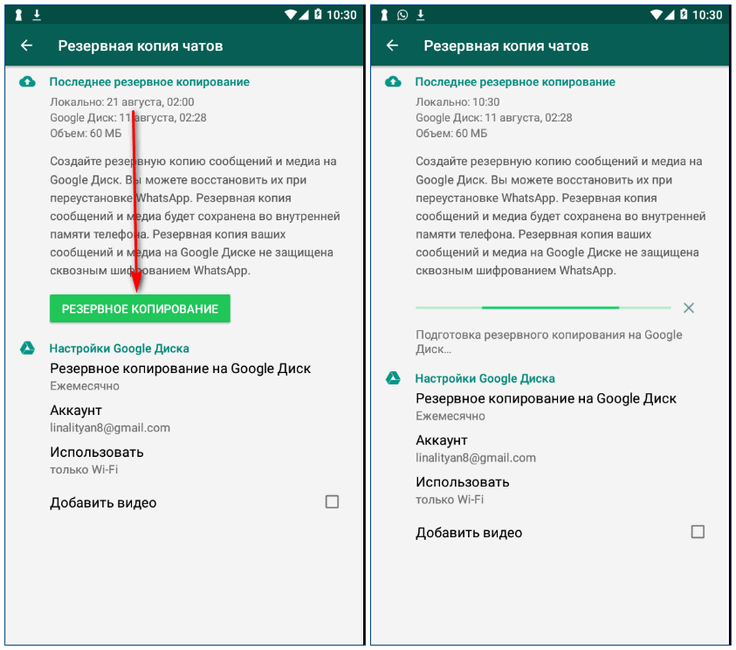 В нижней части экрана нажмите кнопку «Начать сканирование».
В нижней части экрана нажмите кнопку «Начать сканирование».
Шаг 3. Восстановление
После успешного завершения процесса сканирования в интерфейсе отобразится список удаленных элементов. Отметьте галочками опции, касающиеся WhatsApp, на левой панели (сообщения и/или вложения), а затем просмотрите эти удаленные сообщения. Выберите то, что нужно восстановить, и нажмите нужную кнопку «Восстановить» в нижней части экрана.
Способ 3. Восстановить удаленный чат WhatsApp из резервной копии iTunes
Этот способ подходит для тех, кто регулярно создает резервную копию своего iPhone в iTunes. Процесс восстановления сообщений WhatsApp из резервных копий iTunes довольно прост, но для восстановления доступны только три последние резервные копии.
Шаг 1. Откройте iTunes и подключите iPhone.
Шаг 2. Нажмите на значок iPhone и выберите опцию «Восстановить из резервной копии».
Шаг 3. Выберите файл резервной копии, содержащий нужные сообщения WhatsApp и нажмите «Восстановить»
Способ 4.
 Восстановить удаленный чат WhatsApp из резервной копии iCloud для всего iPhone
Восстановить удаленный чат WhatsApp из резервной копии iCloud для всего iPhoneВ отличие от самого первого способа, здесь речь пойдет о восстановлении всех данных iPhone из копии в iCloud. Но при этом нужно будет сбросить смартфон и восстановить все данные из облака.
Первым делом нужно убедиться, что эти резервные копии создаются. Для этого просто перейдите в «Настройки» > «iCloud» > «Резервное копирование». Если резервная копия iCloud активирована, можно восстановить удаленные сообщения WhatsApp следующим образом.
Шаг 1. Перейдите в «Настройки» > «Основные» > «Сброс» > «Удалить все содержимое и настройки».
Шаг 2. Следуйте дальнейшим инструкциям на экране, пока не появится опция «Приложения и данные». Выберите опцию «Восстановить из резервной копии iCloud».
Шаг 3. Выберите соответствующую резервную копию iCloud и дождитесь успешного завершения процесса восстановления. Важно отметить, что подключение к Интернету имеет решающее значение на протяжении всего процесса. Поэтому убедитесь, что сеть Wi-Fi не отключена во время выполнения процесса.
Поэтому убедитесь, что сеть Wi-Fi не отключена во время выполнения процесса.
Вот и все! Есть несколько способов восстановить удаленные сообщения WhatsApp. В этой статье вы найдете лучшие способы восстановить любые потерянные сообщения WhatsApp, включая и использование UltData. Итак, просто сделайте свой выбор и восстановите сообщения без особого труда.
Как сделать резервную копию сообщений iPhone WhatsApp на компьютер
Компьютеры и смартфоны дали нам невероятную возможность возвращаться к старым воспоминаниям. Будь то все цифровые фотографии, которые вы сделали за эти годы, призраки, ожидающие в старых видеоиграх, или чаты с друзьями и семьей, легко поддаться ностальгии.
Но технологии несовершенны, и вы можете потерять все эти воспоминания, если не будете регулярно создавать их резервные копии. Чаты WhatsApp ничем не отличаются. Если у вас нет резервной копии и что-то случится с вашим iPhone, все эти воспоминания могут исчезнуть навсегда.
Давайте посмотрим, как сделать резервную копию WhatsApp, чтобы ваши чаты были защищены от непредвиденных проблем.
Как сделать резервную копию WhatsApp на вашем iPhone и на вашем компьютере
Существует 4 способа резервного копирования сообщений WhatsApp:
- iCloud Drive
- Резервная копия iTunes
- Экспорт разговоров из WhatsApp
- Хранитель
Каждый из них имеет разную степень полезности, поэтому давайте подробно рассмотрим, как работает каждый из них.
Резервное копирование iCloud Drive
Резервное копирование iCloud Drive — это встроенная функция на всех iPhone. Это позволяет вам создавать резервные копии информации с вашего телефона в вашей учетной записи iCloud, сохраняя все в «облаке». Большинство приложений для iPhone, включая WhatsApp, имеют возможность резервного копирования своей информации таким образом.
Эти резервные копии выполняются в фоновом режиме автоматически, поэтому вам не нужно помнить о резервном копировании. Чтобы настроить резервное копирование iCloud Drive для WhatsApp, выполните следующие действия:
Чтобы настроить резервное копирование iCloud Drive для WhatsApp, выполните следующие действия:
- Откройте «Настройки», коснитесь баннера Apple ID вверху, а затем коснитесь iCloud.
- Прокрутите вниз, чтобы найти WhatsApp в списке, и коснитесь переключателя, чтобы включить его.
- Запустить WhatsApp
- Коснитесь меню «Настройки» (шестеренка), затем кнопки «Чаты» и «Резервное копирование чата».
- Нажмите «Резервное копирование сейчас», чтобы запустить резервное копирование
- Включите переключатель автоматического резервного копирования и выберите, как часто вы хотите выполнять резервное копирование.
- Включите параметр «Включить видео», если вы хотите также сохранять видео. Имейте в виду, что они могут быть довольно большими и занимать много места в вашем хранилище iCloud.
После того, как ваши сообщения будут сохранены в iCloud, вы сможете восстановить их, если что-то случится с вашим телефоном или вы замените его на новое устройство. Однако вы не можете работать с отдельными сообщениями, это все или ничего.
Однако вы не можете работать с отдельными сообщениями, это все или ничего.
Резервное копирование iTunes на ваш Mac или ПК
Резервное копирование вашего iPhone с помощью iTunes на ваш Mac или ПК — еще один вариант, но он еще менее специфичен, чем первый метод. Вместо резервного копирования только ваших сообщений WhatsApp, это сделает резервную копию всего на вашем iPhone.
Невозможно восстановить только WhatsApp. Если что-то пойдет не так, и вы восстановите данные из этой резервной копии, ваш iPhone вернется к тому состоянию, в котором он был, когда вы делали резервную копию. Электронная почта, фотографии, WhatsApp и все остальное вернется к этому «моментальному снимку».
Чтобы создать резервную копию iPhone с помощью iTunes, выполните следующие действия:
- Подключите iPhone к компьютеру с помощью кабеля Lightning.
- Откройте iTunes и щелкните значок устройства iPhone в левом верхнем углу.
- Нажмите кнопку Создать резервную копию сейчас в центре экрана.

- Если ваш iPhone зашифрован, введите пароль для шифрования.
Это позволит сохранить полную резервную копию на вашем компьютере.
Экспорт разговоров из WhatsApp
Если вы хотите сохранить разговоры таким образом, чтобы их можно было читать по отдельности, экспортируйте их из приложения WhatsApp. Вы можете экспортировать свои сообщения в другие приложения на вашем iPhone, такие как «Сообщения», «Заметки» или «Почта».
Текст беседы будет отправлен в другое приложение, где вы сможете сохранить его, чтобы прочитать или отправить кому-то другому. Вы можете сделать это только с одним разговором за раз, и нет возможности организовать сообщения в разговоре. Вы получите один длинный документ со всеми сообщениями.
Чтобы экспортировать разговоры из WhatsApp, выполните следующие действия:
- Откройте WhatsApp, нажмите Чаты и найдите разговор, который хотите экспортировать.
- Проведите справа налево по разговору и нажмите кнопку «Еще».

- Выберите «Экспорт чата», затем выберите, куда вы хотите отправить его из общего листа (заметки, сообщения, почта и т. д.)
Если вы хотите экспортировать несколько разговоров, вам нужно будет выполнить этот процесс для каждого из них отдельно.
Резервное копирование сообщений WhatsApp с помощью Keepster
Приложение Keepster позволяет создавать резервные копии ваших сообщений WhatsApp, но после резервного копирования вы можете искать определенные сообщения по ключевому слову, отправителю или дате. Вы также можете создавать папки и организовывать свои сообщения любым удобным для вас способом. Эта система резервного копирования дает вам максимальную гибкость при работе с вашими сообщениями после их сохранения.
Keepster также позволяет создавать печатные книги из ваших разговоров, чтобы вы могли превратить их в подарки и сувениры. Доступны версии для macOS и Windows 10, поэтому вы можете запускать ее с любого современного ПК.
Он работает не только с WhatsApp. Keepster поддерживает несколько различных платформ обмена сообщениями, в том числе:
- iMessage
- ЛИНИЯ
- Походный мессенджер
- Вайбер
Если вы используете разные приложения для общения с разными людьми, это идеальный способ создать резервную копию всего в одном месте.
Как создать резервную копию сообщений WhatsApp с помощью Keepster
Сначала загрузите и установите приложение на свой компьютер. После установки откройте приложение и создайте учетную запись Keepster. Убедитесь, что вы выбрали надежный пароль, чтобы ваши сообщения были в безопасности.
Keepster очень серьезно относится к вашей конфиденциальности. Резервная копия вашего сообщения полностью конфиденциальна и безопасна и хранится локально на вашем компьютере. Keepster не имеет доступа к вашим данным и не читает сообщения, сохраненные в приложении. Подробнее о конфиденциальности и безопасности приложения можно прочитать здесь.
Подробнее о конфиденциальности и безопасности приложения можно прочитать здесь.
После установки приложения и создания учетной записи вы готовы к первому резервному копированию. Имейте в виду, что вам нужно достаточно свободного места на вашем компьютере, чтобы сохранить все сообщения. Если у вас недостаточно места, вы получите сообщение при запуске процесса резервного копирования.
Подключите iPhone к компьютеру с помощью кабеля Lightning и примите все всплывающие уведомления о доверии. Нажмите на вкладку «Резервное копирование» в приложении Keepster, а затем на кнопку «Создать новую резервную копию» внизу.
Предоставление полного доступа к диску
Если вы используете Mac, вам нужно будет предоставить Keepster полный доступ к диску при первом запуске. Это функция безопасности macOS, обеспечивающая доступ к вашим данным только авторизованным вами приложениям.
Чтобы предоставить доступ, нажмите кнопку «Открыть системные настройки» в Keepster. Откроется страница настроек полного доступа к диску в настройках. Щелкните значок замка в левом нижнем углу и введите системный пароль.
Щелкните значок замка в левом нижнем углу и введите системный пароль.
Затем нажмите кнопку +, найдите Keepster в списке установленных приложений и дважды щелкните по нему. Если вы получили сообщение с вопросом, хотите ли вы выйти из Keepster, нажмите «Позднее».
Вернитесь в Keepster и нажмите синюю кнопку «Готово» внизу, чтобы перезапустить приложение.
Запуск резервного копирования
Чтобы создать резервную копию ваших сообщений в Keepster, щелкните вкладку «Резервное копирование», а затем нажмите кнопку «Создать новую резервную копию» внизу. Нажмите кнопку с надписью «Нажмите здесь, чтобы открыть iTunes», а когда iTunes откроется, щелкните значок устройства iPhone в левом верхнем углу.
Нажмите кнопку «Создать резервную копию сейчас» в центре окна iTunes. Если ваш iPhone зашифрован, вам потребуется ввести пароль шифрования, чтобы начать резервное копирование. Как только iTunes завершит резервное копирование вашего телефона, вы можете отключить его от компьютера.
Затем вернитесь в приложение Keepster и снова щелкните вкладку «Резервное копирование». Должна появиться новая кнопка с подробной информацией о резервной копии, которую вы только что сделали в iTunes. Нажмите на эту кнопку, чтобы начать процесс резервного копирования в Keepster.
Keepster создаст резервную копию всех ваших сообщений WhatsApp, и время, которое это займет, будет зависеть от того, сколько у вас сообщений. По завершении вы сможете использовать Keepster для их поиска, систематизации и заказа печатных книг у них, если хотите.
После завершения резервного копирования щелкните меню «гамбургер» в Keepster и выйдите из системы, чтобы защитить ваши сообщения от всех, кто использует тот же компьютер.
Посмотрите наше видео о начале работы с Keepster, чтобы увидеть этот процесс в действии. Посмотрите другие наши обучающие видеоролики, чтобы узнать больше обо всех функциях Keepster.
Лучший вариант резервного копирования WhatsApp
Любое резервное копирование лучше, чем его полное отсутствие, поэтому использование любого из этих четырех методов является шагом в правильном направлении. Но если вы хотите знать, как делать резервные копии сообщений WhatsApp, чтобы их можно было искать, упорядочивать и даже распечатывать, есть только один вариант — Keepster.
Но если вы хотите знать, как делать резервные копии сообщений WhatsApp, чтобы их можно было искать, упорядочивать и даже распечатывать, есть только один вариант — Keepster.
Сохранение ваших сообщений WhatsApp в Keepster позволит вам спокойно отдыхать и не беспокоиться о том, что вы потеряете важные воспоминания из-за неожиданной чрезвычайной ситуации с iPhone. И если вы хотите быть особенно осторожным, нет никаких причин, по которым вы не должны использовать какие-либо или все другие методы резервного копирования, которые мы рассмотрели здесь.
Ваши воспоминания слишком важны, чтобы оставить их на волю случая, не так ли? Убедитесь, что у вас есть их резервные копии, пока не стало слишком поздно.
Как сделать резервную копию WhatsApp с iPhone 12 в iCloud/ПК/Gmail?
Как сделать резервную копию WhatsApp на iPhone 12?
Я установил WhatsApp на свой iPhone 12, и в нем много текстовых сообщений, фотографий и видео. Я думаю, что мне нужно сохранить мой разговор на компьютер или загрузить их в iCloud, потому что когда-нибудь мне может понадобиться их вернуть. Кто-нибудь может дать мне совет?
Кто-нибудь может дать мне совет?
- Вопрос от Reddit
iPhone 12 уже давно выпущен. Пользователи сохранили много информации о нем. Некоторые из них могут быть очень важными и нуждаться в защите.
WhatsApp очень популярен в мире. Люди отправляют друг другу всевозможные данные, а разговоры в WhatsApp бесплатны и эффективны. Сообщения в WhatsApp бесценны. Это интересные истории и драгоценная память для вас. Иногда пользователи теряли данные WhatsApp по какой-либо причине, например, при обновлении iOS. Некоторые из них восстанавливают историю чатов WhatsApp из предыдущих резервных копий, а другим не повезло, потому что у них нет резервных копий.
Резервное копирование разговоров — лучший способ защитить ваши сообщения WhatsApp на iPhone 12. Вы можете получить данные в любое время, если произойдет что-то непредвиденное. Это руководство расскажет вам, как сделать резервную копию WhatsApp с iPhone12 на ПК или в другие места.
-
Раздел 1.
 Резервное копирование разговора WhatsApp в iCloud на iPhone
Резервное копирование разговора WhatsApp в iCloud на iPhone -
Раздел 2. Резервное копирование данных WhatsApp с помощью резервных копий iCloud
-
Раздел 3. Резервное копирование истории чата WhatsApp в iTunes на компьютере
-
Раздел 4. Экспорт чата и файлов WhatsApp с электронной почтой
Раздел 1. Резервное копирование разговоров WhatsApp в iCloud на iPhone 12
Несмотря на скандалы с утечками iCloud, iCloud по-прежнему остается самым безопасным облачным хранилищем для пользователей Apple. Ведь даже ФБР нуждается в помощи Apple, чтобы получить информацию о подозреваемых.
Примечание:
Вы не можете создавать резервные копии WhatsApp на Google Диске на своем iPhone 12. Независимо от того, включаете ли вы iCloud WhatsApp в настройках iPhone 12 или включаете резервное копирование чата в WhatsApp, ваши разговоры не будут загружаться на сервер WhatsApp, но в айклауд. Если вы хотите передавать данные WhatsApp между Android и iPhone, вам нужен профессиональный инструмент.
У вас есть два способа синхронизировать только WhatsApp с iCloud
Резервное копирование чата WhatsApp в приложении: Загрузить сообщения WhatsApp на старый iPhone. Открыть WhatsApp > перейдите к настройкам > выберите C шляпа > выберите Резервное копирование чата > коснитесь Резервное копирование сейчас .
Резервное копирование чата WhatsApp в iPhone Настройки: Перейдите в Настройки на iPhone 12 > [ваше имя] > iCloud > Резервное копирование > включите WhatsApp . .
Раздел 2. Резервное копирование данных WhatsApp с помощью резервных копий iCloud
У вас есть 5 ГБ бесплатного хранилища iCloud, поэтому вы можете сделать полную резервную копию iPhone 12, включая данные WhatsApp, в iCloud. Когда у вас есть другой iPhone, вы можете напрямую восстановить данные WhatsApp из резервной копии iCloud при настройке iPhone.
Для резервного копирования данных WhatsApp в iCloud: Подключите iPhone 12 к Wi-Fi и перейдите в «Настройки» на iPhone > [ваше имя] > iCloud > «Резервное копирование» > включите «Резервное копирование iCloud» > нажмите «Создать резервную копию сейчас».
☛ Перед выполнением резервного копирования iCloud прочтите примечания:
● Чтобы сохранить ограниченное пространство iCloud, если вы использовали метод 1 для резервного копирования WhatsApp на iPhone 12, вы не сможете снова сохранить те же данные.
● Убедитесь, что вы указали iCloud для резервного копирования данных WhatsApp. Перейдите в iCloud на iPhone 12 > выберите «Управление хранилищем» > коснитесь имени своего iPhone > посмотрите, включен ли WhatsApp.
Советы: Если у вас возникли проблемы при создании резервной копии iCloud, вы можете обратиться к этому руководству iCloud Backup Stuck.
Раздел 3. Резервное копирование истории чата WhatsApp в iTunes на компьютере
iTunes сделает полную резервную копию вашего iPhone 12, и разговор WhatsApp может быть сохранен в этой резервной копии iPhone. Резервное копирование iTunes — это хорошее решение для защиты всех важных данных на iPhone 12 и резервного копирования чата iPhone WhatsApp без iCloud, но иногда данные WhatsApp могут не экспортироваться iTunes.
Резервное копирование iTunes — это хорошее решение для защиты всех важных данных на iPhone 12 и резервного копирования чата iPhone WhatsApp без iCloud, но иногда данные WhatsApp могут не экспортироваться iTunes.
Чтобы упростить задачу, если iTunes обнаружит, что данные приложения были сохранены в iCloud, он больше не будет создавать дубликаты данных. Когда вы восстанавливаете резервную копию iPhone 12 на другом iPhone с более высокой версией iOS, процесс будет гладким, но может возникнуть ошибка, когда на целевом iPhone установлена предыдущая версия iOS.
Следуйте инструкциям по резервному копированию iPhone с помощью iTunes,
1. Загрузите последнюю версию iTunes для вычислений. Подключите iPhone 12 к компьютеру с помощью USB-кабеля. Разблокируйте экран iPhone 12 и нажмите «Доверять».
2. Щелкните значок устройства iPhone в интерфейсе.
3. Нажмите «Создать резервную копию сейчас» и подождите, пока iTunes создаст полную резервную копию iPhone 12.
Советы: Если у вас возникли проблемы с запуском резервного копирования iTunes, обратитесь к этому руководству Сбой сеанса резервного копирования iTunes.
Раздел 4. Экспорт чата и файлов WhatsApp с помощью электронной почты
Возможно, вы не хотите делать резервную копию всех данных в WhatsApp. Существует способ экспортировать чат WhatsApp или большие файлы из WhatsApp по электронной почте. Если у вас достаточно места (всего 15 ГБ бесплатного пространства) в Gmail, вы даже можете хранить в Gmail много больших файлов.
1. Откройте WhatsApp на iPhone 12, выберите контакты.
2. Нажмите Экспорт чата . Вы можете выбрать, следует ли отправлять вместе с вложением мультимедийные файлы.
3. Введите адрес электронной почты и нажмите «Отправить».
Заключение
Необходимо создать резервную копию ваших данных на iPhone 12. Сообщения WhatsApp содержат ваши истории и другие важные данные, поэтому вы можете сделать резервную копию WhatsApp на iPhone 12, чтобы защитить информацию.